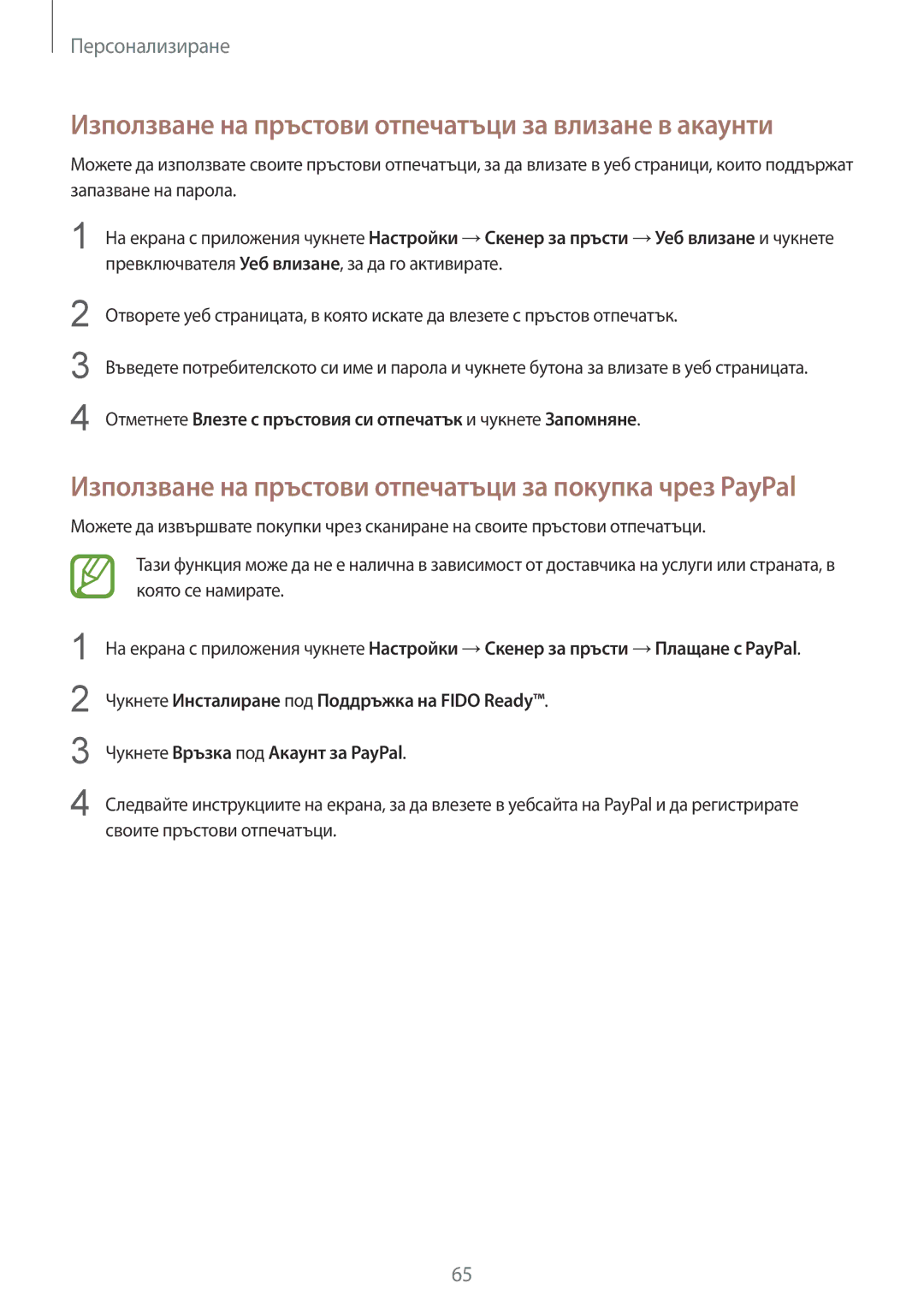Персонализиране
Използване на пръстови отпечатъци за влизане в акаунти
Можете да използвате своите пръстови отпечатъци, за да влизате в уеб страници, които поддържат запазване на парола.
1
2
3
4
На екрана с приложения чукнете Настройки →Скенер за пръсти →Уеб влизане и чукнете превключвателя Уеб влизане, за да го активирате.
Отворете уеб страницата, в която искате да влезете с пръстов отпечатък.
Въведете потребителското си име и парола и чукнете бутона за влизате в уеб страницата.
Отметнете Влезте с пръстовия си отпечатък и чукнете Запомняне.
Използване на пръстови отпечатъци за покупка чрез PayPal
Можете да извършвате покупки чрез сканиране на своите пръстови отпечатъци.
1
2
3
4
Тази функция може да не е налична в зависимост от доставчика на услуги или страната, в която се намирате.
На екрана с приложения чукнете Настройки →Скенер за пръсти →Плащане с PayPal.
Чукнете Инсталиране под Поддръжка на FIDO Ready™.
Чукнете Връзка под Акаунт за PayPal.
Следвайте инструкциите на екрана, за да влезете в уебсайта на PayPal и да регистрирате своите пръстови отпечатъци.
65